Anfängerleitfaden – Wie installiere ich WordPress-Plugins?
Veröffentlicht: 2019-02-21Viele von euch kennen das Wort Plugin vielleicht nicht, oder? In Bezug auf das WordPress-Plugin können viele Fragen in Ihrem Kopf auftauchen. Es ist üblich, wenn Sie Anfänger in WordPress sind. Daher möchte ich, dass Sie wissen, dass Plugins ein sehr wesentliches Element jeder einzelnen Website sind. Jeder WordPress-Entwickler sollte also Kenntnisse über die Plugins haben. Lassen Sie uns eine kurze Einführung in das Plugin geben.
Was ist ein Plugin?
Plugin, eine Software mit einer Reihe von Funktionen, die der WordPress-Website hinzugefügt werden können. Sie sind dafür verantwortlich, Ihrer Website einige zusätzliche Funktionen hinzuzufügen. Wenn Sie ein Laie sind und keine Kenntnisse im Programmieren haben, sind Plugins für Sie sehr nützlich. Es macht es einfach, beliebige Funktionen ohne Programmierkenntnisse hinzuzufügen. WordPress-Plugins sind hauptsächlich in der Programmiersprache PHP geschrieben. Es gibt mehrere Plugins, die sowohl in der kostenlosen als auch in der Premium-Version verfügbar sind. Sie können alles aus dem offiziellen WordPress-Plugin-Verzeichnis abrufen.
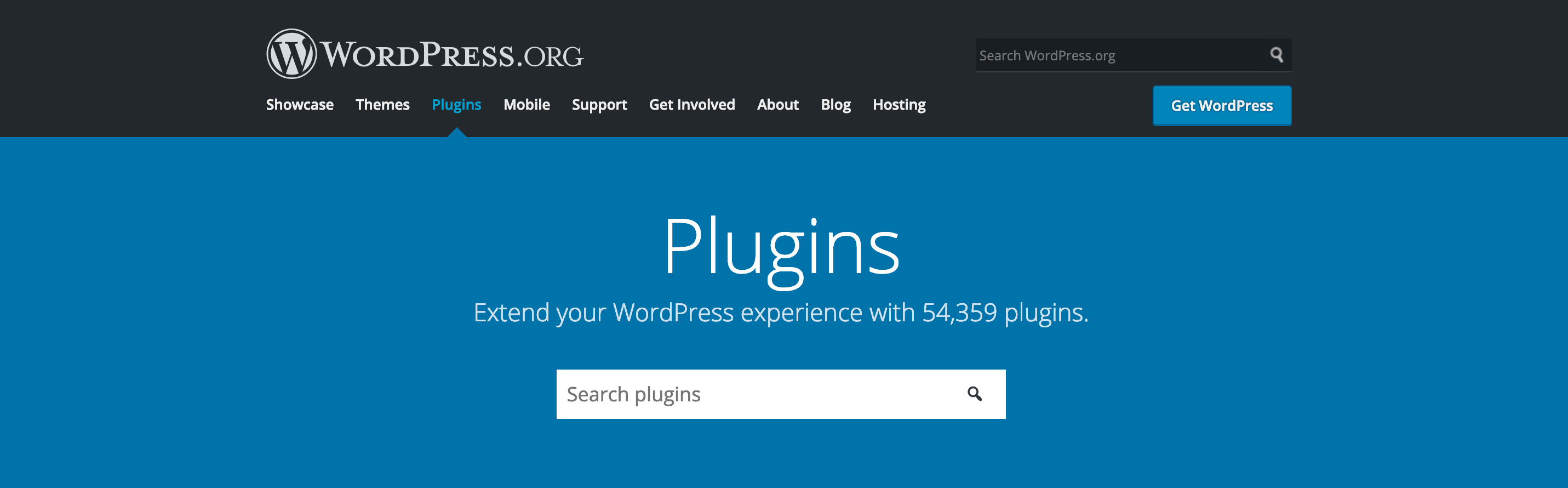
Plugins sind ein sehr mächtiger Faktor für Ihre Site. Es kann Ihre einfache Website in einen voll funktionsfähigen E-Commerce-Shop, ein soziales Netzwerk oder ein Forum verwandeln. Es kann Ihrer Website auch mehrere erstaunliche und erweiterte Funktionen hinzufügen, die Sie wirklich in Erstaunen versetzen werden.
Sie können das kostenlose Plugin herunterladen oder kaufen, wenn Sie das Premium-Plugin von der offiziellen Website möchten. Einer der besten Orte, um das WordPress-Plugin zu finden, ist WordPress.Org. Sie können eine beliebige davon auswählen, die perfekt zu Ihrer Website passt. Die verfügbare Demo ermöglicht es Ihnen, die richtige auszuwählen und herunterzuladen. Nach dem Download stellt sich Ihnen zunächst die Frage, wie Sie das Plugin auf Ihrer WordPress-Site installieren. Aber keine Sorge. Sie können die folgenden Schritte ausführen, die Ihnen helfen, den Installationsprozess abzuschließen.
Vor der Installation von WordPress-Plugins müssen Sie auf die aufgeführten Dinge achten:
- Versuchen Sie immer, das Plugin aus den seriösen Verzeichnissen oder Entwicklern wie wordpress.org zu verwenden.
- Lesen Sie die Rezension des Plugins
- Überprüfen Sie die aktualisierten Details
Diese Untersuchung hilft Ihnen, Ihre Website zu sichern und im Ergebnis werden Sie in der Lage sein, eine leistungsstarke Website zu erstellen.
Es gibt verschiedene Methoden, um das Plugin zu installieren. Diese Methoden umfassen einfache Möglichkeiten für Anfänger bis hin zu fortgeschrittenen Methoden für diejenigen, die etwas mehr Erfahrung mit WordPress haben. Heute werden wir uns mit drei verschiedenen Methoden befassen, wie Sie das WordPress-Plugin auf Ihrer Website installieren. Diese drei Methoden sind im Folgenden aufgeführt:
- Installation über WordPress-Dashboard
- Laden Sie ein Plugin direkt von WordPress hoch
- Über SFTP installieren
Jetzt befassen wir uns mit all diesen Methoden nacheinander im Detail
Installieren Sie WordPress-Plugins über das WordPress-Dashboard
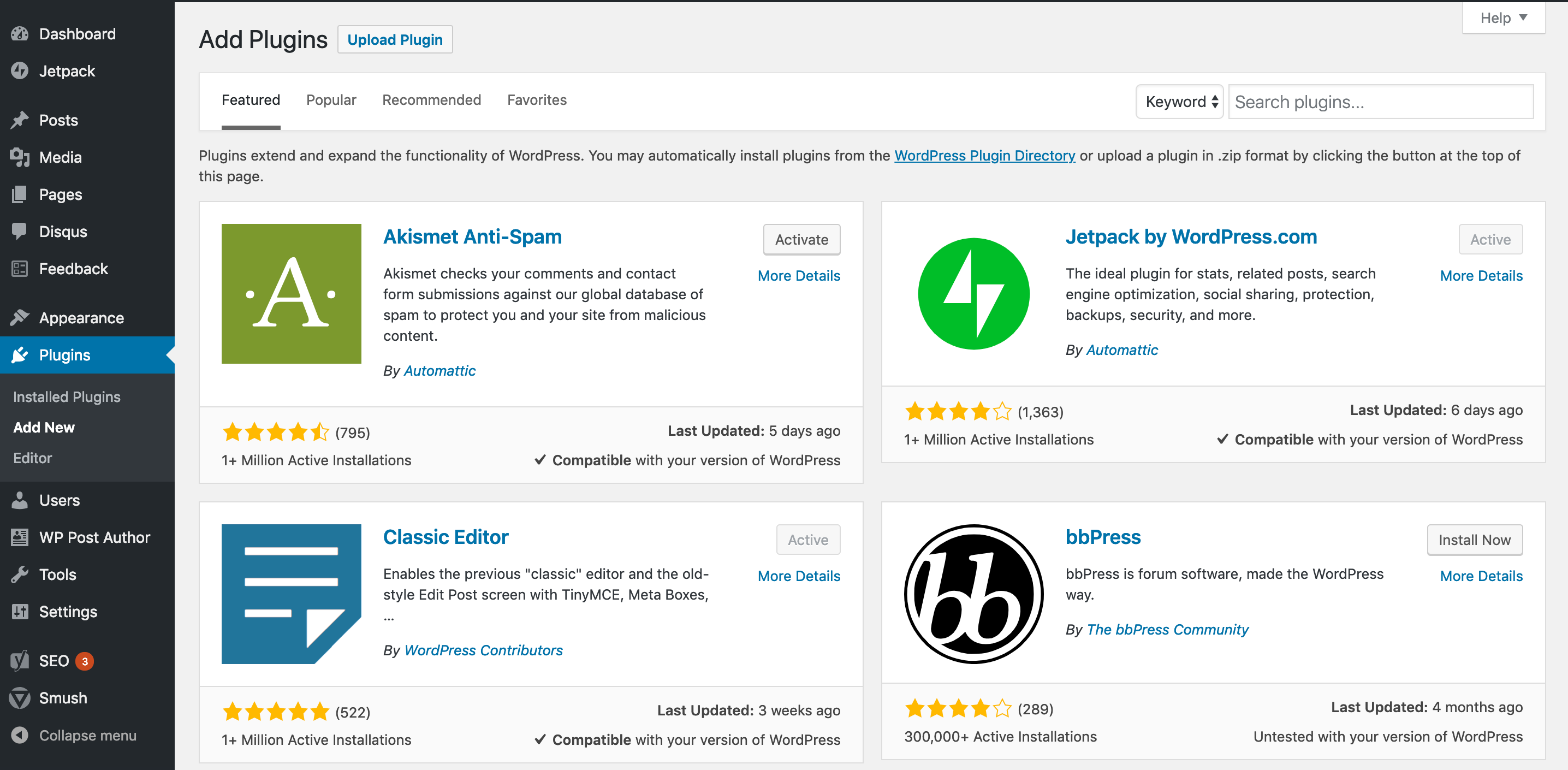
Unsere erste Methode richtet sich speziell an Anfänger. Der Installationsprozess von Ihrem WordPress-Dashboard ist einer der einfachsten Prozesse, um das Plugin auf Ihre Website zu bringen. Oben auf Ihrer Website-Seite sehen Sie mehrere Registerkarten, auf denen Sie eine Liste der verfügbaren Plugins finden. Einige der aufgeführten Kategorien von Plugins sind:
- Empfohlen
- Am beliebtesten
- Empfohlen
- Lieblings-Plugin
Sobald Sie den Namen des benötigten Plugins kennen, können Sie es direkt über das Dashboard suchen und installieren. Sie können die folgenden Schritte ausführen, um das Plugin von dieser Methode aus zu installieren:
- Gehen Sie zu den Plugins in Ihrem Dashboard
- Klicken Sie auf Neu hinzufügen
- Suchen Sie das gewünschte Plugin aus der angegebenen Liste oder suchen Sie nach einem
- Bevor Sie die zu installierende auswählen, sehen Sie sich zuerst alle Details an
- Sobald Sie das Plugin repariert haben, klicken Sie auf die Schaltfläche "Installieren".
- Während der Installation beginnt die orangefarbene Schaltfläche zu laufen. Du musst warten bis es aufhört
- Klicken Sie abschließend auf die Schaltfläche „Aktiv“
Mit diesen Schritten haben Sie den ersten Installationsvorgang durchgeführt. Ist das nicht ganz einfach? Daher können Anfänger diese Methode problemlos anwenden und das Plugin auf ihrer Website installieren.

Laden Sie ein Plugin direkt von WordPress hoch
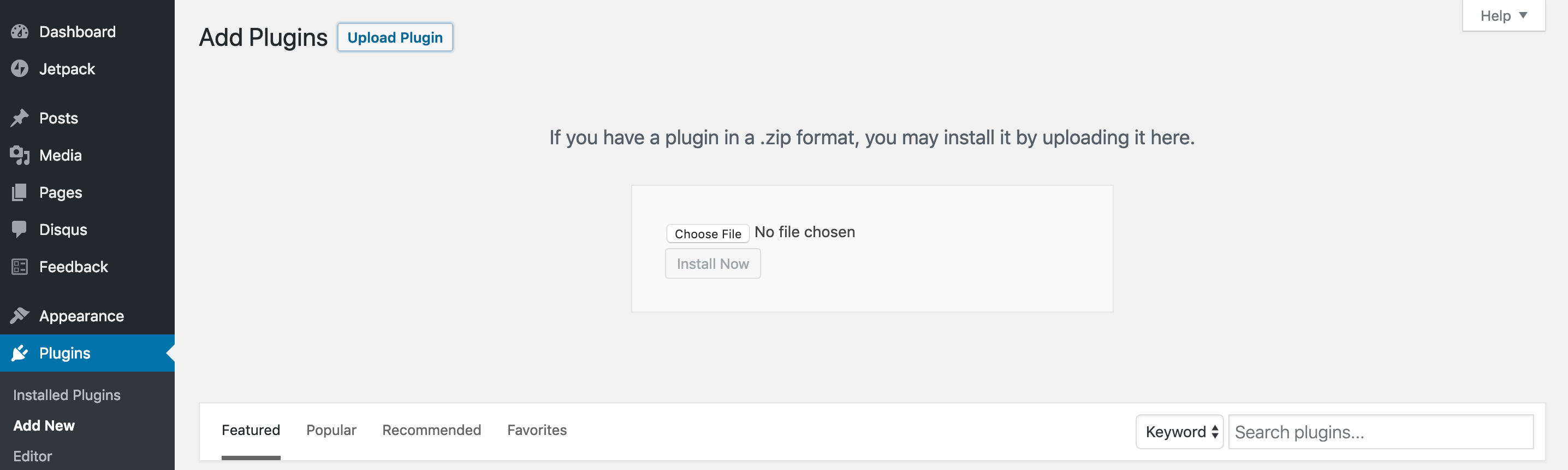
Ebenso die zweite Methode, um das Plugin direkt von WordPress hochzuladen. Die Plugins (kostenlos oder Premium), die nicht im Verzeichnis aufgeführt sind, können nicht mit der ersten Methode installiert werden. In einem solchen Fall ist diese Methode perfekt für Sie. Die Plugins von außerhalb des Verzeichnisses können manuell hochgeladen werden. Alle heruntergeladenen Plugins werden im ZIP-Format geliefert. Sie müssen sie archiviert halten und die folgenden Schritte ausführen, um sie zu installieren. Die folgenden aufgeführten Schritte helfen Ihnen bei der Installation des Plugins.
- Gehen Sie zu den Plugins in Ihrem Dashboard
- Wählen Sie die Schaltfläche „Neu hinzufügen“
- Oben auf Ihrer Seite finden Sie die Schaltfläche "Plugin hochladen", klicken Sie auf diese Schaltfläche
- Wenn Ihr Plugin im .zip-Format vorliegt, klicken Sie auf die Schaltfläche „Datei auswählen“
- Wählen Sie anschließend die ZIP-Datei Ihres Plugins von Ihrem Computer aus
- Klicken Sie abschließend auf die Schaltfläche „Jetzt installieren“
- Danach müssen Sie eine Minute warten, um den Installationsvorgang abzuschließen.
- Nachdem Sie das Plugin installiert haben, klicken Sie auf die Schaltfläche „Plugin aktivieren“
Über SFTP installieren
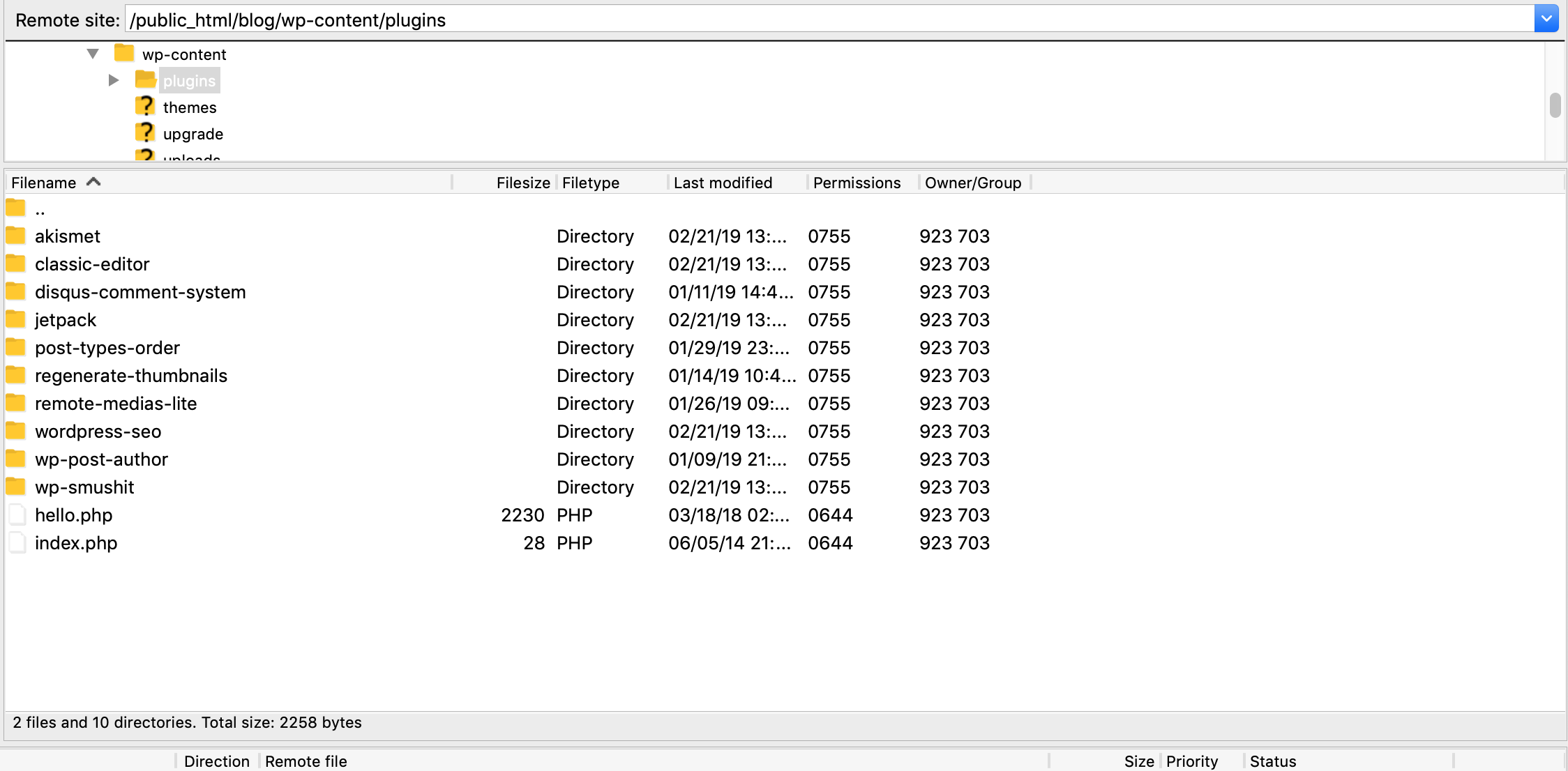
Schließlich ist unsere dritte und letzte Methode die Installation über SFTP. Dies ist eine fortgeschrittenere Methode, daher muss der Benutzer über Grundkenntnisse über WordPress und seine Plugins verfügen. Dazu müssen Sie den Umgang mit dem Dateiübertragungsprotokoll erlernen. Diese Methode erfordert, dass Sie Dateien manuell auf den Server hochladen und schließlich das Plugin über das Admin-Panel aktivieren. Bei dieser Methode müssen Sie einen kostenlosen FileZilla-FTP-Client verwenden, um das Yoast-Plugin auf Ihre WordPress-Website hochzuladen. Gehen wir also die folgenden Schritte durch, um das Plugin zu installieren.
- Rufen Sie die Plugins-Seite von der WordPress-Plugin-Verzeichnis-Website auf.
- Klicken Sie auf den roten Download-Button, um die Zip-Datei des Plugins auf Ihren Computer zu übertragen
- Entpacken Sie die Plugin-Dateien
- Stellen Sie ebenfalls eine Verbindung mit dem Server Ihrer Site über FTP . her
- Navigieren Sie zum Ordner wp-content innerhalb der WordPress-Installation für Ihre Website
- Navigieren Sie zum Verzeichnis /wp-content/plugins
- Laden Sie den Plugin-Ordner in das Verzeichnis /wp-content/plugins auf Ihrem Webserver hoch
- Gehen Sie zu den Optionen "Installierte Plugins" und klicken Sie unter dem Plugin, das Sie gerade über SFTP hochgeladen haben, auf "Aktivieren".
Fazit
Daher haben wir alle 3 Installationsverfahren für das WordPress-Plugin durchgeführt. Die erste und zweite sind einfache Methoden, die anfängerfreundlich sind. Die dritte ist eine erweiterte Methode für den Installationsprozess, die einige Grundkenntnisse über FTP erfordert. Wir hoffen, dass Ihnen der obige Vorgang bei der Installation von Plugins auf Ihrer Website geholfen hat. Diese Prozesse sind sehr einfach zu erlernen und zu implementieren. Ich versichere Ihnen, dass Sie die Plugins einfach installieren und Ihrer Website immer mehr zusätzliche Funktionen hinzufügen können.
Wenn Sie bei der Installation der Plugins auf irgendwelche Probleme gestoßen sind oder im Falle von Unklarheiten bezüglich des obigen Prozesses, können Sie uns kommentieren. Wir nehmen alle Ihre Fragen von Herzen entgegen und versuchen, diese so schnell wie möglich zu lösen. Sie erhalten volle Unterstützung von unserem hervorragenden Support-Team. Für weitere WordPress-bezogene Informationen bleiben Sie mit uns in Verbindung und besuchen Sie unsere Website.
